win10系统下怎样使用酷狗音乐给歌曲排序
酷狗音乐是很多用户经常会使用的一款音乐播放器,一般情况下酷狗系统会按照下载的前后时间排序。不过,一些用户并不喜欢这样的排序方式,想要自己进行更改。这该如何操作呢?下面,就随小编看看win10系统下使用酷狗音乐给歌曲排序的具体方法。
具体如下:
1、首先打开你的酷狗到你的歌曲列表;
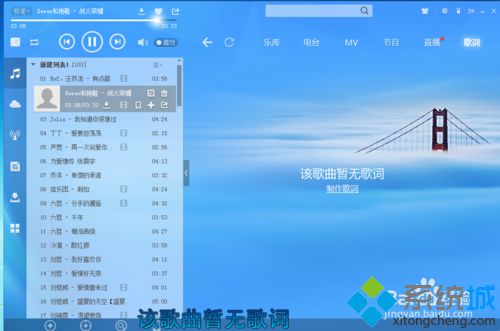
2、随便选中一首歌曲右键点红色箭头处的排序;
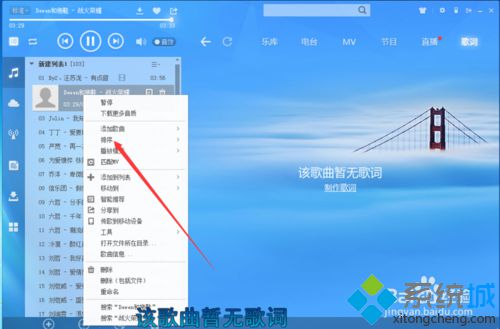
3、这时右边就会出现按文件名、歌手、添加时间等排序;
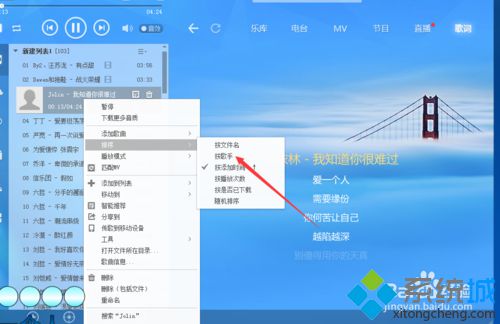
4、这时我选择按歌手排序,就会把同一歌手的歌都集中在一起;
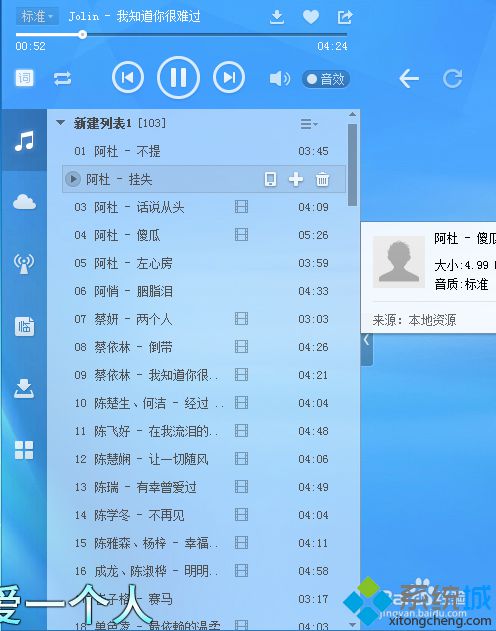
5、当然你也可以选择按播放次数排序,因为播放次数多的肯定是你平时喜欢听的歌,这样下次听的时候就会排在最前面一下就会找到他,也会给你节省不少挑选歌的时间。
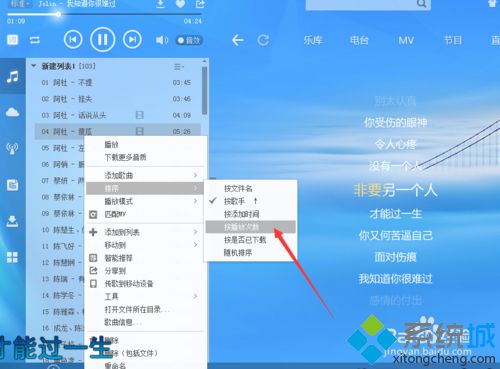
windows10系统下使用酷狗音乐给歌曲排序的方法就为大家介绍到这里了。方法非常简单,大家只要按照上述步骤一步步进行操作,相信就能很快学会!
相关教程:如何排序怎么更改下载歌曲的格式酷狗音乐播放器安装酷狗下载安装2018歌曲的缓存怎么提取我告诉你msdn版权声明:以上内容作者已申请原创保护,未经允许不得转载,侵权必究!授权事宜、对本内容有异议或投诉,敬请联系网站管理员,我们将尽快回复您,谢谢合作!










